So konvertieren Sie OGV-Dateien in MP4 oder ein anderes Format
- Karen Nelson
- 03/20/2022
Downloaden Sie Video Converter Ultimate gratis!
Wenn Sie einige OGV-Videodateien haben und diese auf einigen gängigen Geräten wie PS4, iPhone, Android abspielen oder in einigen Videobearbeitungsanwendungen bearbeiten möchten, ist es besser, OGV-Videos in andere Formate wie MP4, MOV, AVI konvertieren zu lassen usw. In diesem ausführlichen Tutorial erfahren Sie, wie Sie OGV-Videos am besten schnell und einfach in MP4 konvertieren können.
VideoSolo Video Converter Ultimate unterstützt das einfache Konvertieren von OGV-Dateien in MP4 oder ein anderes Video-/Audioformat. Es bietet mehr als 300 voreingestellte Profile. Unter diesen Profilen können Sie eines unter Ihrer Gerätekategorie als Ausgabeformat auswählen, sodass Ihre OGV-Datei für die Wiedergabe auf fast allen Geräten kompatibel ist.
Darüber hinaus unterstützt es das Konvertieren von Batch-OGV-Dateien in MP4 oder andere sowie das einfache Bearbeiten von OGV-Dateien vor der Konvertierung. Hier finden Sie Schritte zur Verwendung von VideoSolo Video Converter Ultimate zum Konvertieren von OGV in MP4.
Schritt 1. OGV-Datei in den Konverter importieren
Starten Sie das Programm nach der Installation von VideoSolo Video Converter Ultimate auf Ihrem Desktop. Sie sehen eine saubere und übersichtliche Hauptoberfläche. Klicken Sie in der Symbolleiste auf die Option „Dateien hinzufügen“, um Ihr OGV-Video hinzuzufügen, das Sie in MP4 oder andere konvertieren möchten. Bitte beachten Sie, dass Sie mehrere OGV-Dateien auswählen können, um die Konvertierung gleichzeitig durchzuführen.

Schritt 2. Wählen Sie MP4 als Ausgabe für die Konvertierung aus
Klicken Sie auf die Dropdown-Liste unter „Alle konvertieren in“. Hier können Sie ein Ausgabeformat auswählen, z MP4. Auf der Registerkarte „Video“ können Sie auch ein anderes Format auswählen, das Sie benötigen. Darüber hinaus können Sie auf die Registerkarte „Gerät“ klicken, um Ihr Zielgerät in der Liste zu finden.

Schritt 3. Video vor der Konvertierung ausschneiden oder bearbeiten(optional)
Mit einigen integrierten Tools können Sie Ihre Videos vor der Konvertierung ausschneiden oder bearbeiten. Klicken Sie in einer geladenen Dateizeile auf das Symbol „Ausschneiden“, um den unerwünschten Teil des Videos auszuschneiden.
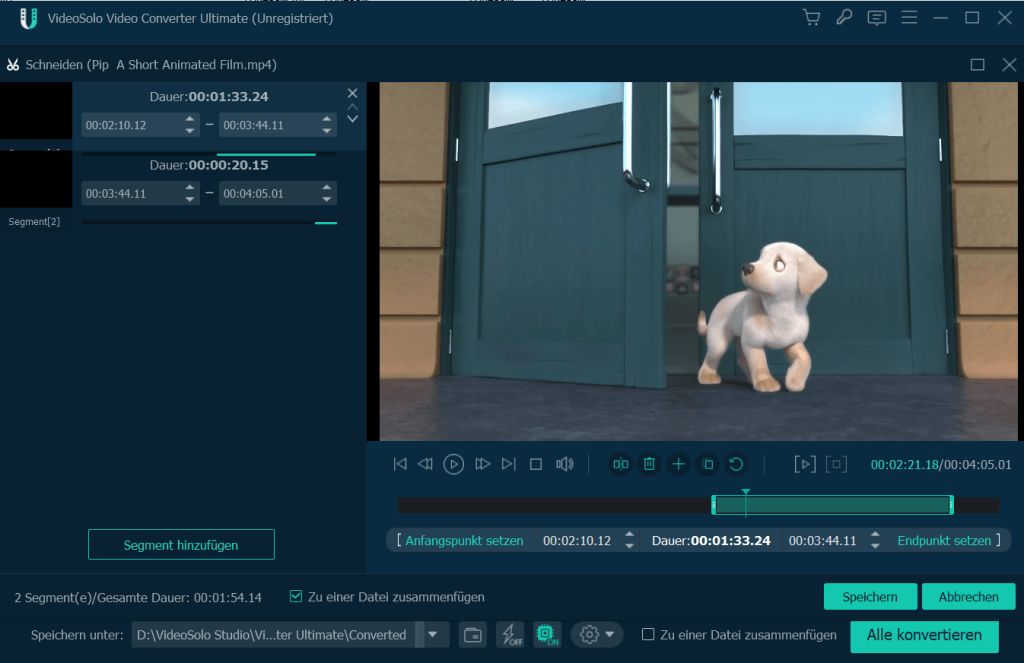
Wenn Sie das Video verbessern möchten, klicken Sie auf das Symbol „Bearbeiten“ in einer geladenen Dateizeile. Sie können das Video drehen, den Effekt oder Filter ändern, ein Wasserzeichen hinzufügen und das Audio optimieren oder Untertitel.
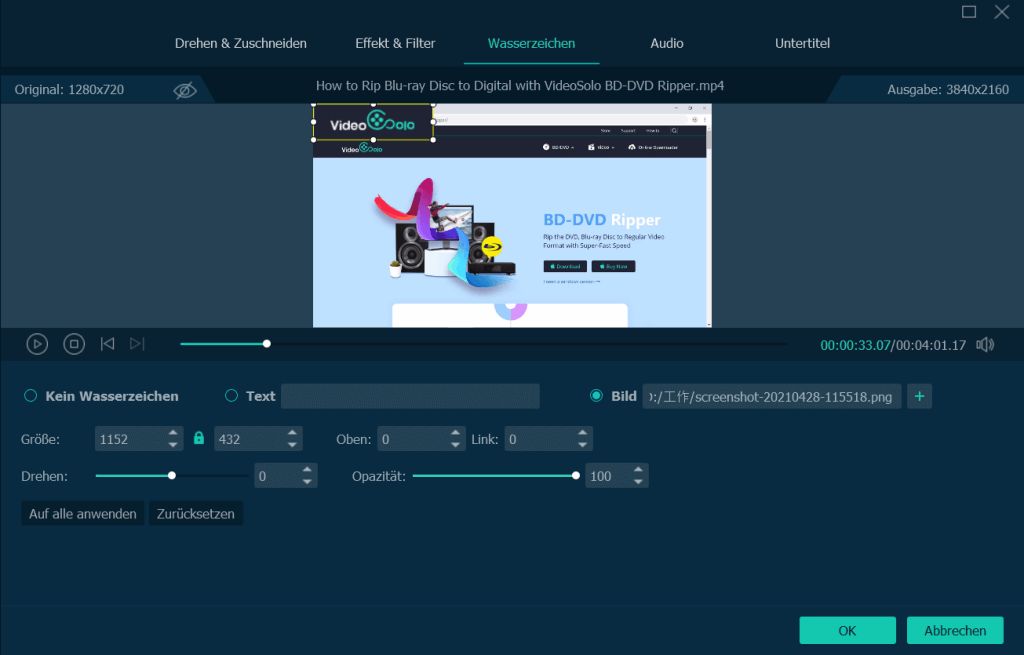
Schritt 4. Beginnen Sie mit der Konvertierung OGV-Videos in MP4
Wenn alle Konvertierungseinstellungen abgeschlossen sind, klicken Sie auf die Schaltfläche „Alle konvertieren“, um die Konvertierung von OGV in MP4 zu starten. Wenn die Konvertierung abgeschlossen ist, gehen Sie zur Registerkarte „Konvertiert“, um die konvertierten Dateien zu finden.

OGV
Um über OGV zu sprechen, müssen wir das OGG-Format erwähnen. OGG ist ein kostenloses und offenes Standard-Multimedia-Container-Dateiformat, das von der Xiph. Org Foundation verwaltet wird und mehrere Codecs aus Texten, Untertiteln, Audio-und Videodaten kombinieren kann. Es wurde entwickelt, um Medien effizient zu streamen und hochwertige digitale Multimedia-Inhalte zu verarbeiten. Seit 2007 empfiehlt die Xiph.Org Foundation, .ogg nur für Ogg Vorbis-Audiodateien zu verwenden. Sie beschlossen, einen neuen Satz von Dateierweiterungen und Medientypen zu erstellen, um verschiedene Arten von Inhalten wie .ogv für Videos mit oder ohne Ton zu beschreiben.
OGV-Videodateien werden von Chrome, Firefox und Opera perfekt unterstützt, jedoch ohne Internet Explorer und Safari. Außerdem können wir OGV auf Hardwaregeräten und vielen der gängigen Plattformen wie Plex Media Server kaum abspielen.
MP4
MP4 ist ein Multimedia-Format-Container, der häufig verwendet wird Verpacken von Video-und Audiostreams, Postern, Untertiteln und Metadaten. Im Vergleich zu OGV ist die Kompatibilität des MP4-Videoformats viel besser. Fast alle digitalen Geräte und Internetdienste unterstützen MP4.
Um OGV-Videodateien mit anderen Geräten kompatibler zu machen, ist es besser, OGV in MP4 zu konvertieren. VideoSolo Video Converter Ultimate ist die beste Wahl für die Konvertierung von OGV in MP4 oder andere kompatible Formate mit hoher Qualität. Willkommen, um den Konverter herunterzuladen und auszuprobieren.




